PPT2016中怎样把墨迹笔画点阵图转换为矢量图?
1、将鼠标移动到图片上,用鼠标左键单击一下选中需要转换成为矢量图的墨迹图片。

2、在【图片工具】工具区中,鼠标左键单击【格式】功能区。

3、鼠标左键单击左侧的【删除背景】命令。

4、此时被删除的部分变成粉红色。若还想保留其他的被删除区域,可用鼠标左键单击“【背景删除】功能区——【优化】功能组——【标记要保留的区域】命令”。此时鼠标指针变成铅笔形状。


5、用鼠标涂需要保留的区域,调整到合适的形状之后,单击空白区域,此时,需要保留的区域就会保留下来。


6、单击鼠标左键切换到【口袋动画PA】功能区。

7、鼠标左键单击【设计】命令下侧的下拉三角按钮。
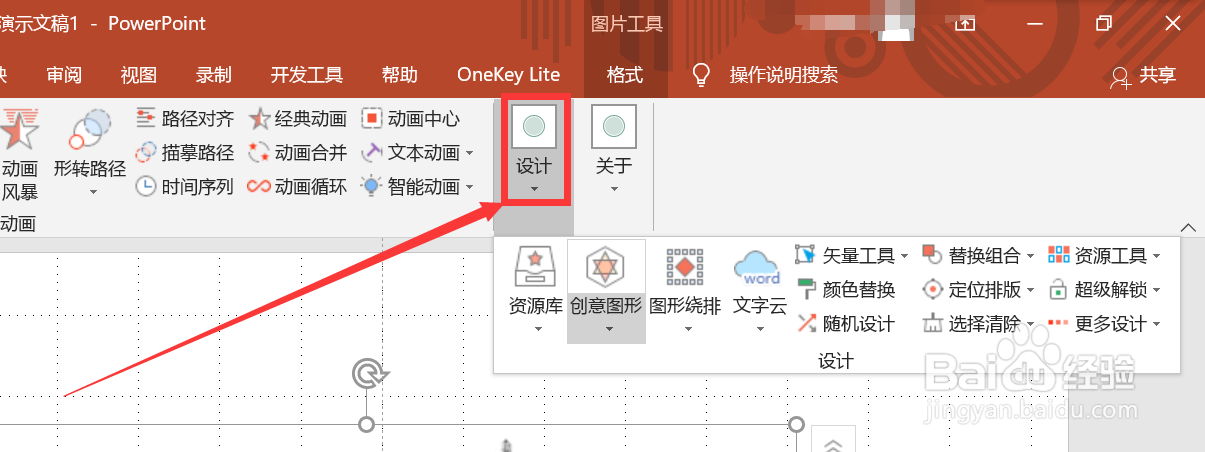
8、在弹出的选择区域中,鼠标左键单击【创意图形】选项下侧的下拉三角按钮。

9、在弹出的选择子菜单中,鼠标左键单击【矢量素描】选项。

10、在弹出的【图像矢量化】对话框中,保持默认设置不变,并用鼠标左键单击【生成矢量形状】按钮

11、在【图片工具】工具区中,鼠标左键单击【格式】功能区。

12、在【形状样式】功能组中,鼠标左键单击【形状填充】命令右侧的下拉三角按钮

13、在弹出的下拉菜单中,单击鼠标左键选中【无填充】选项

声明:本网站引用、摘录或转载内容仅供网站访问者交流或参考,不代表本站立场,如存在版权或非法内容,请联系站长删除,联系邮箱:site.kefu@qq.com。
阅读量:67
阅读量:96
阅读量:80
阅读量:48
阅读量:43